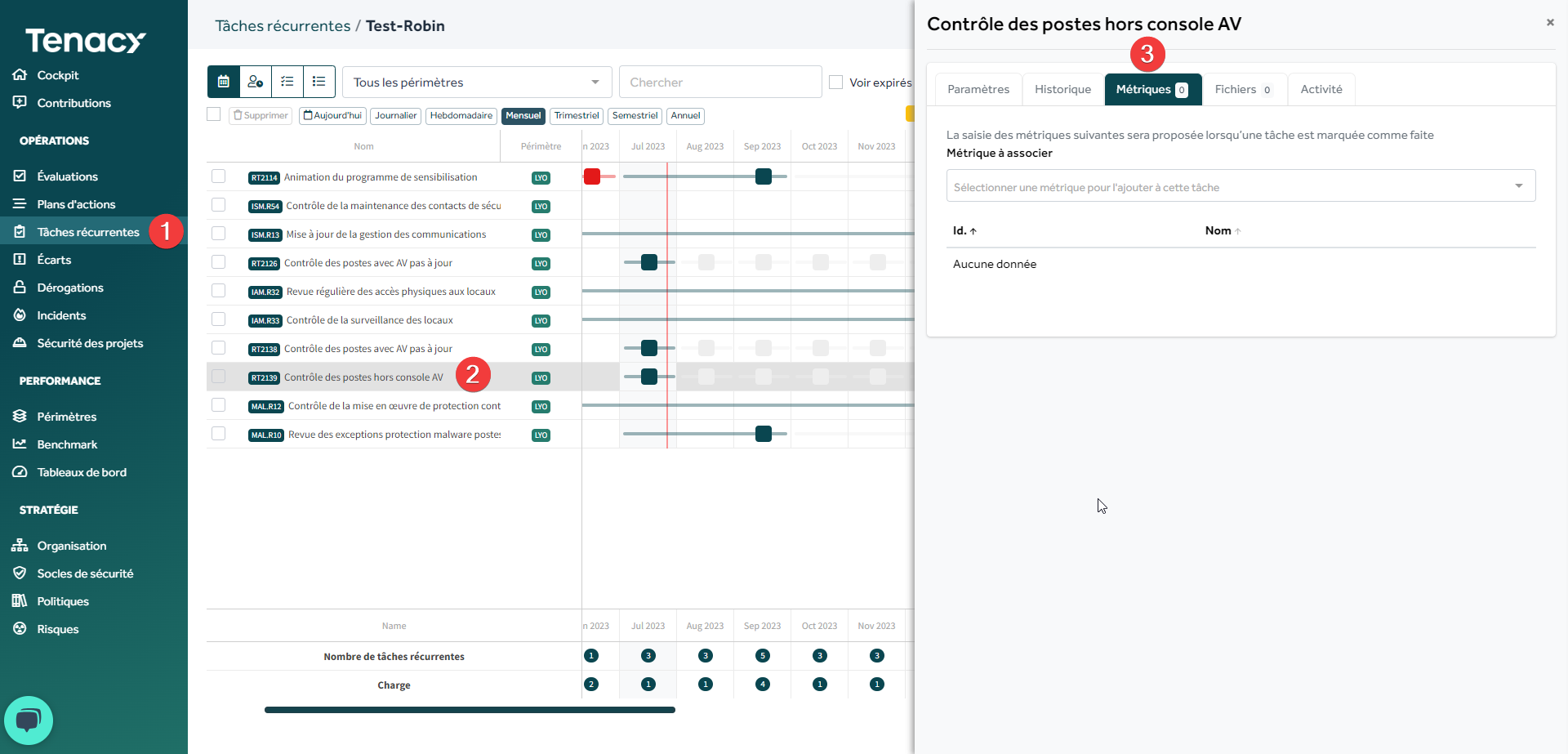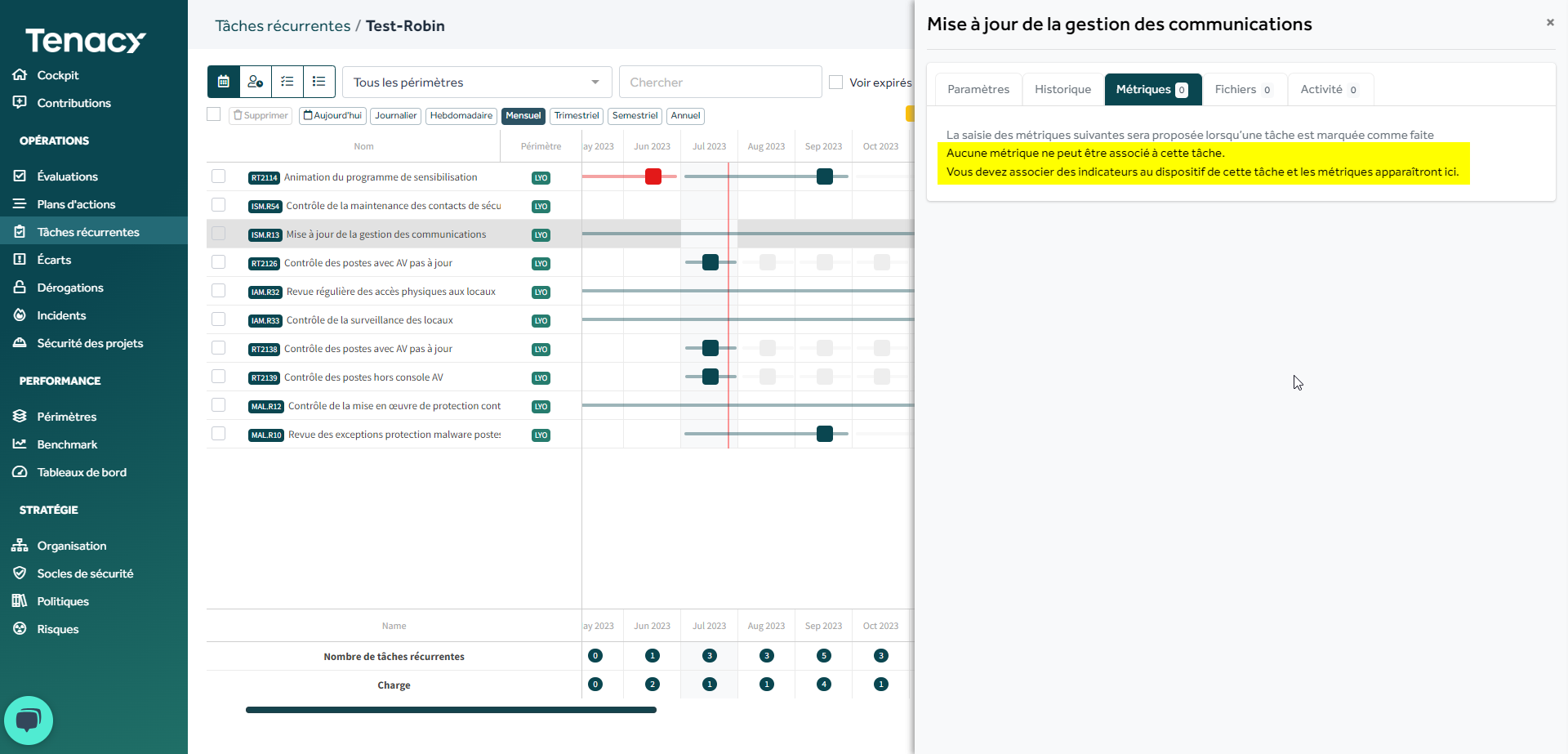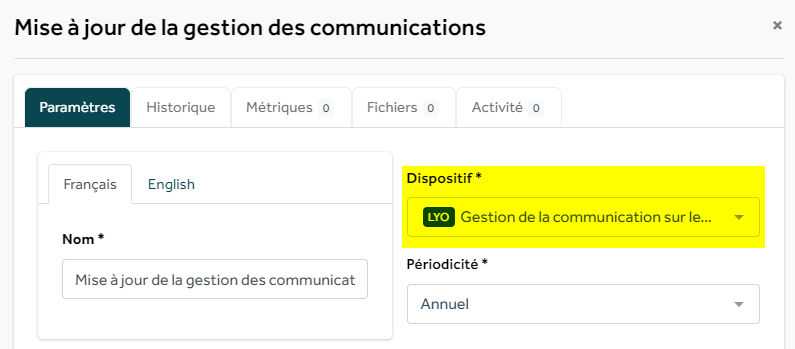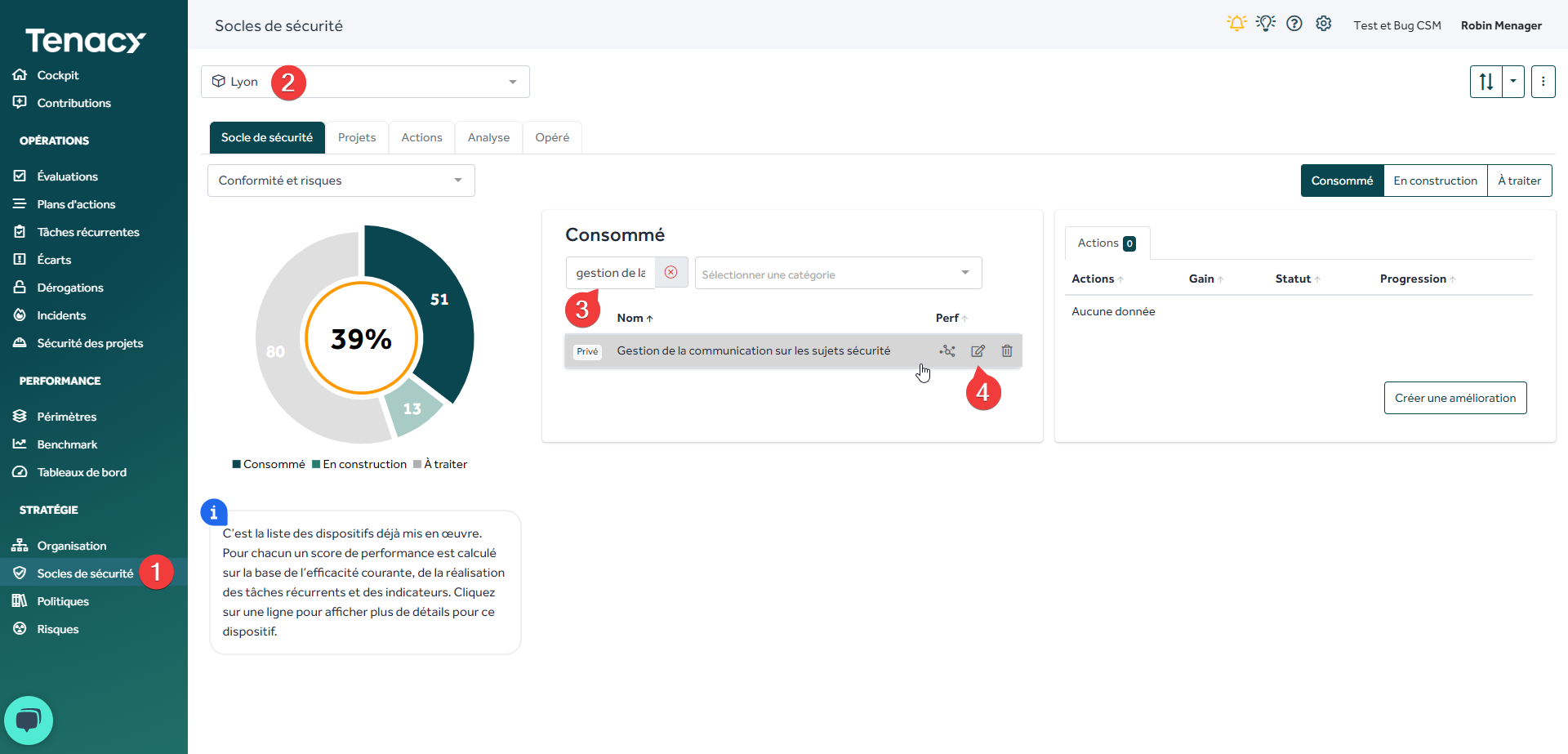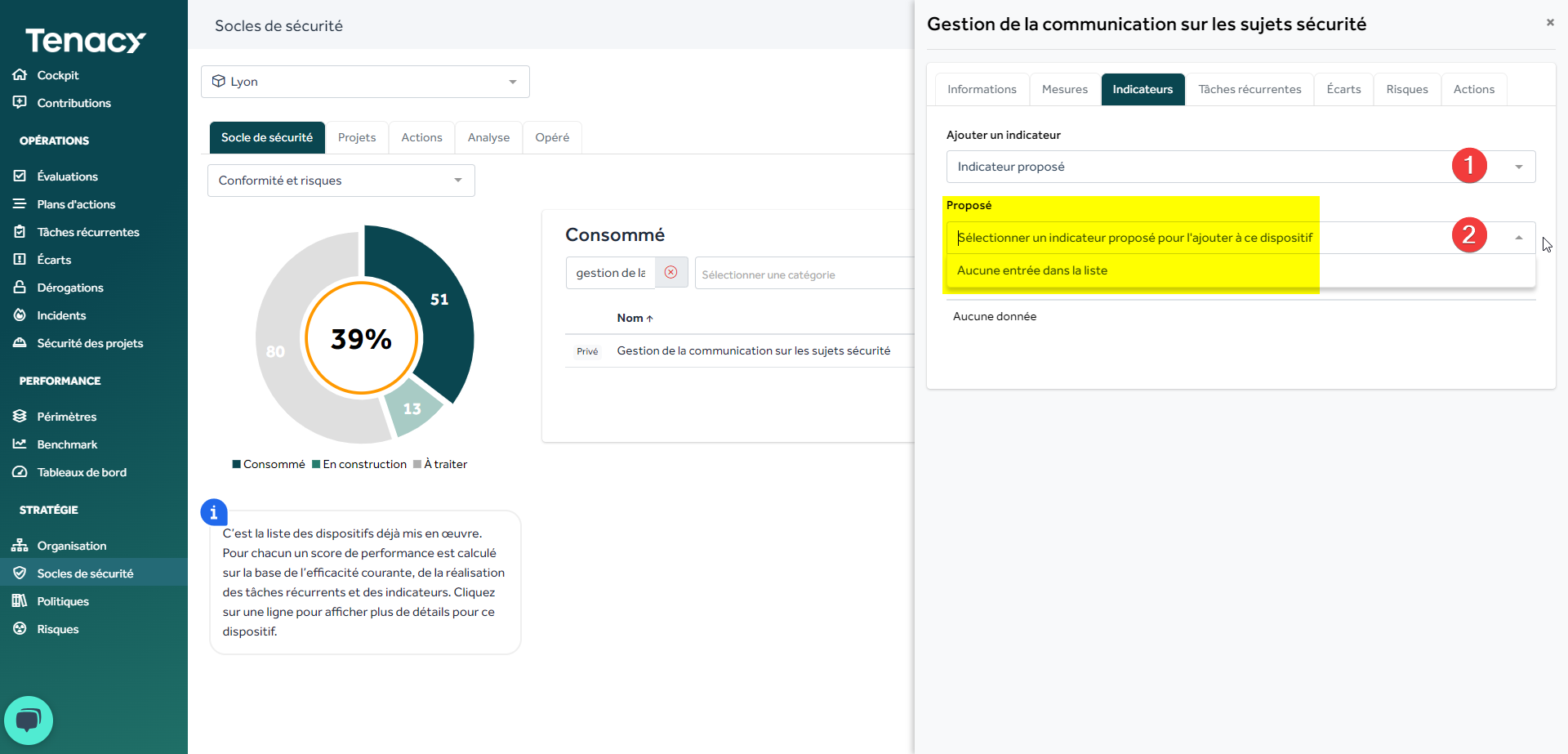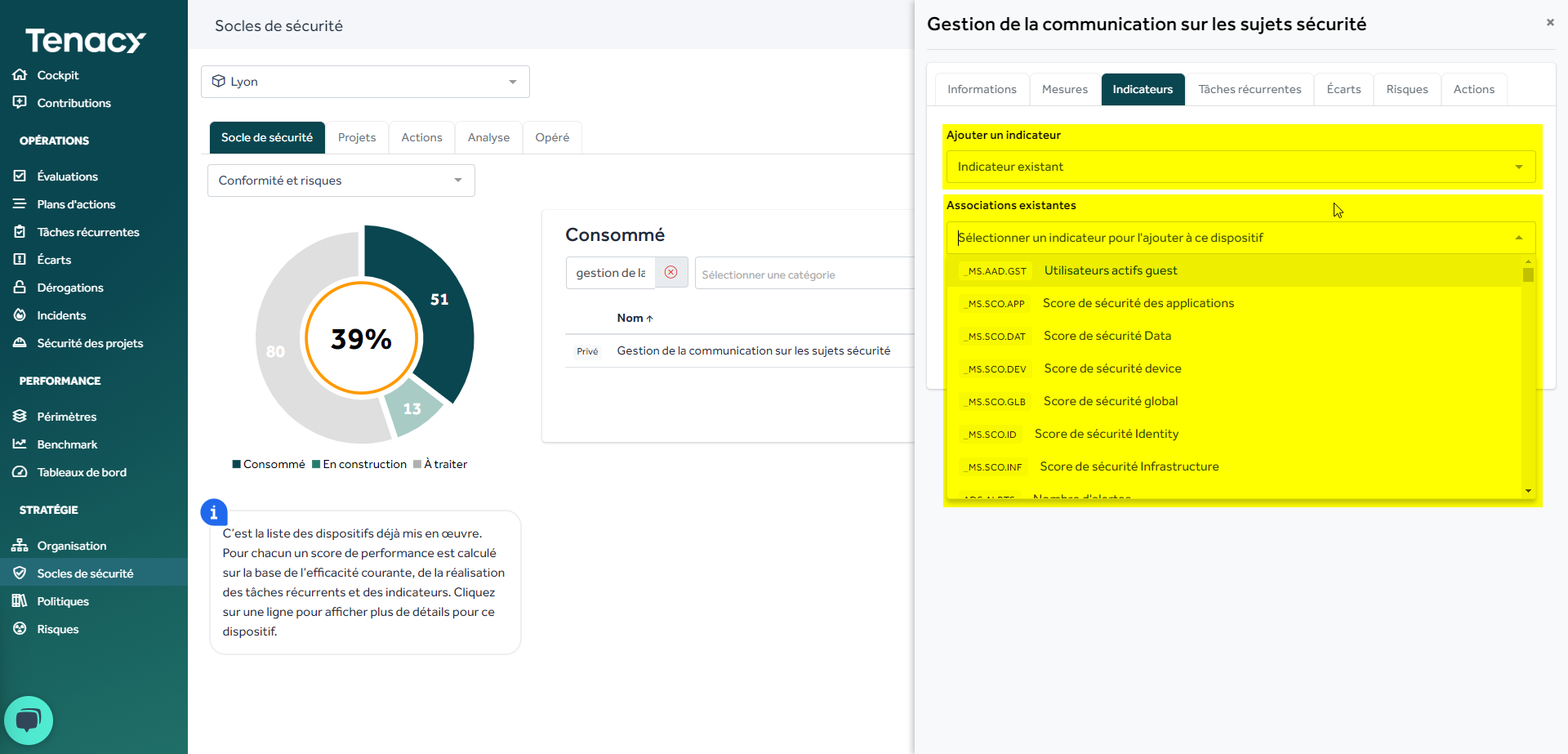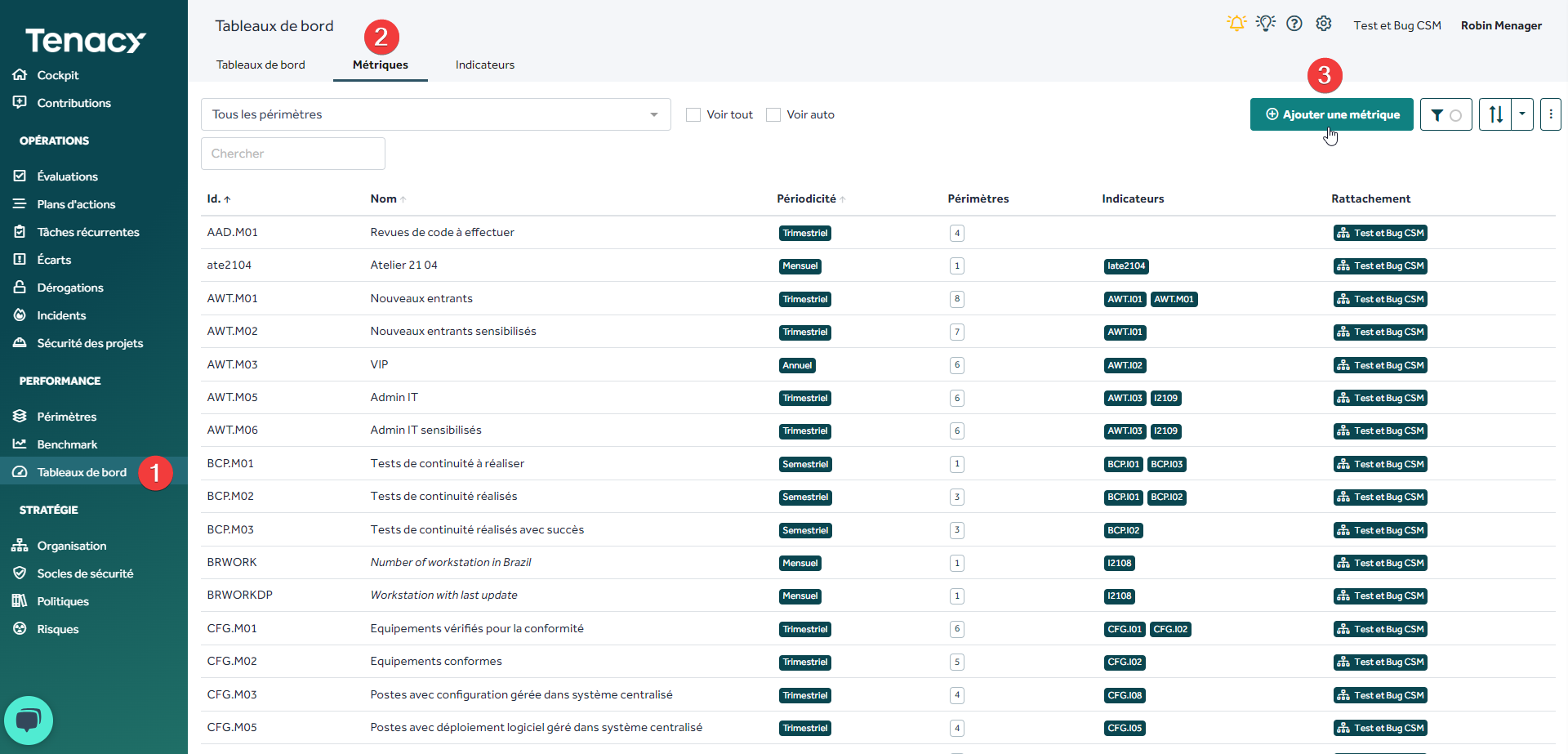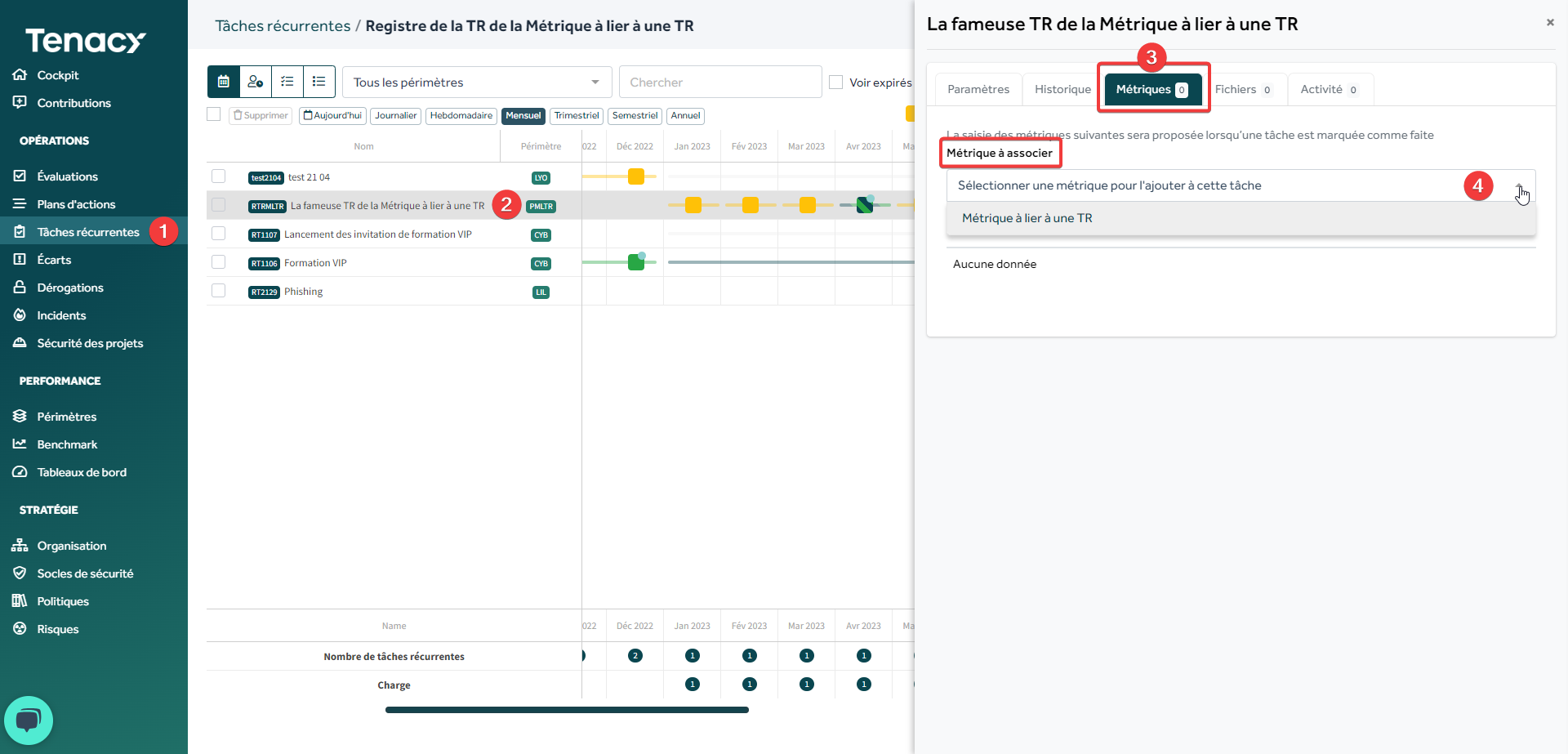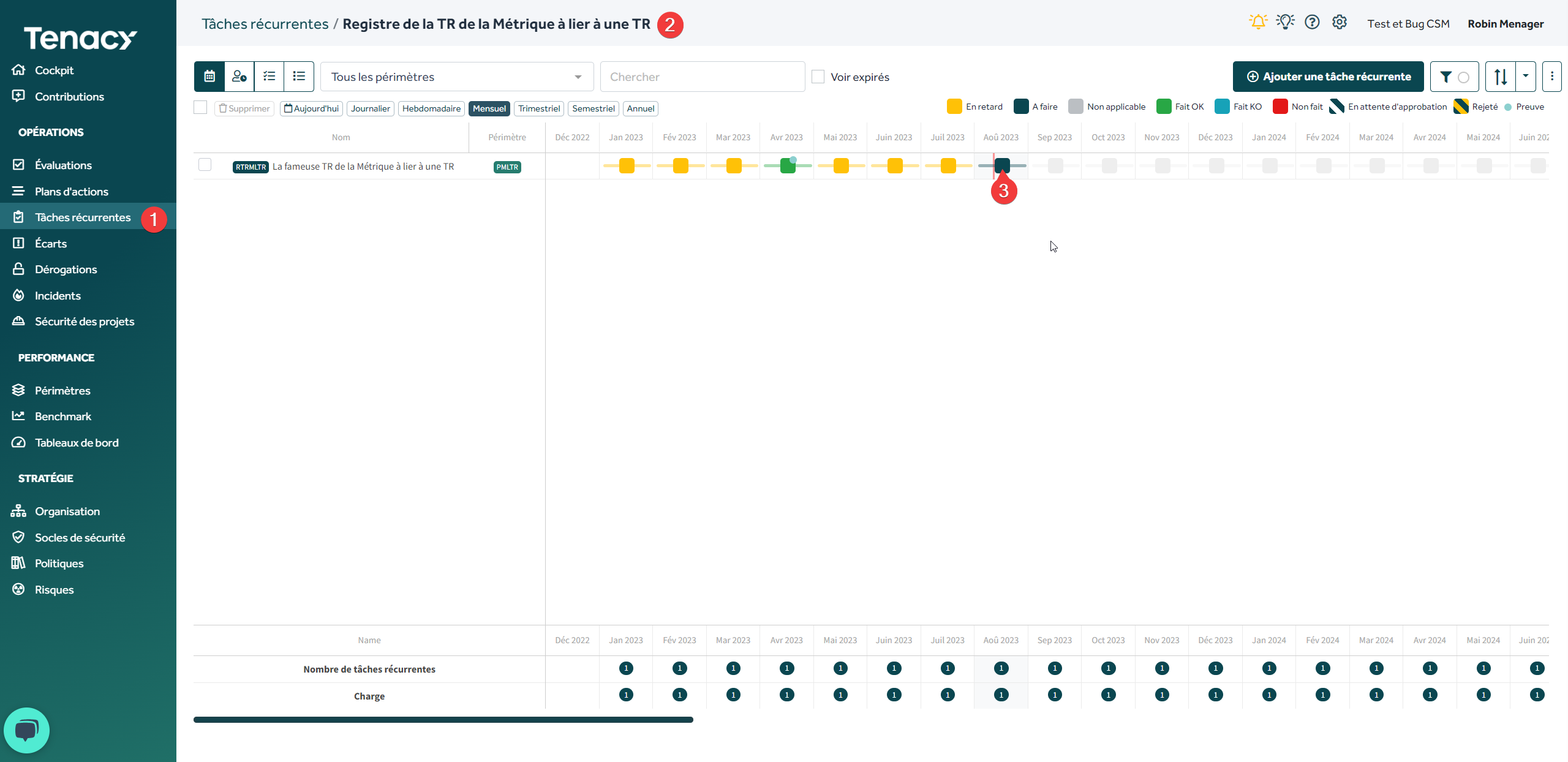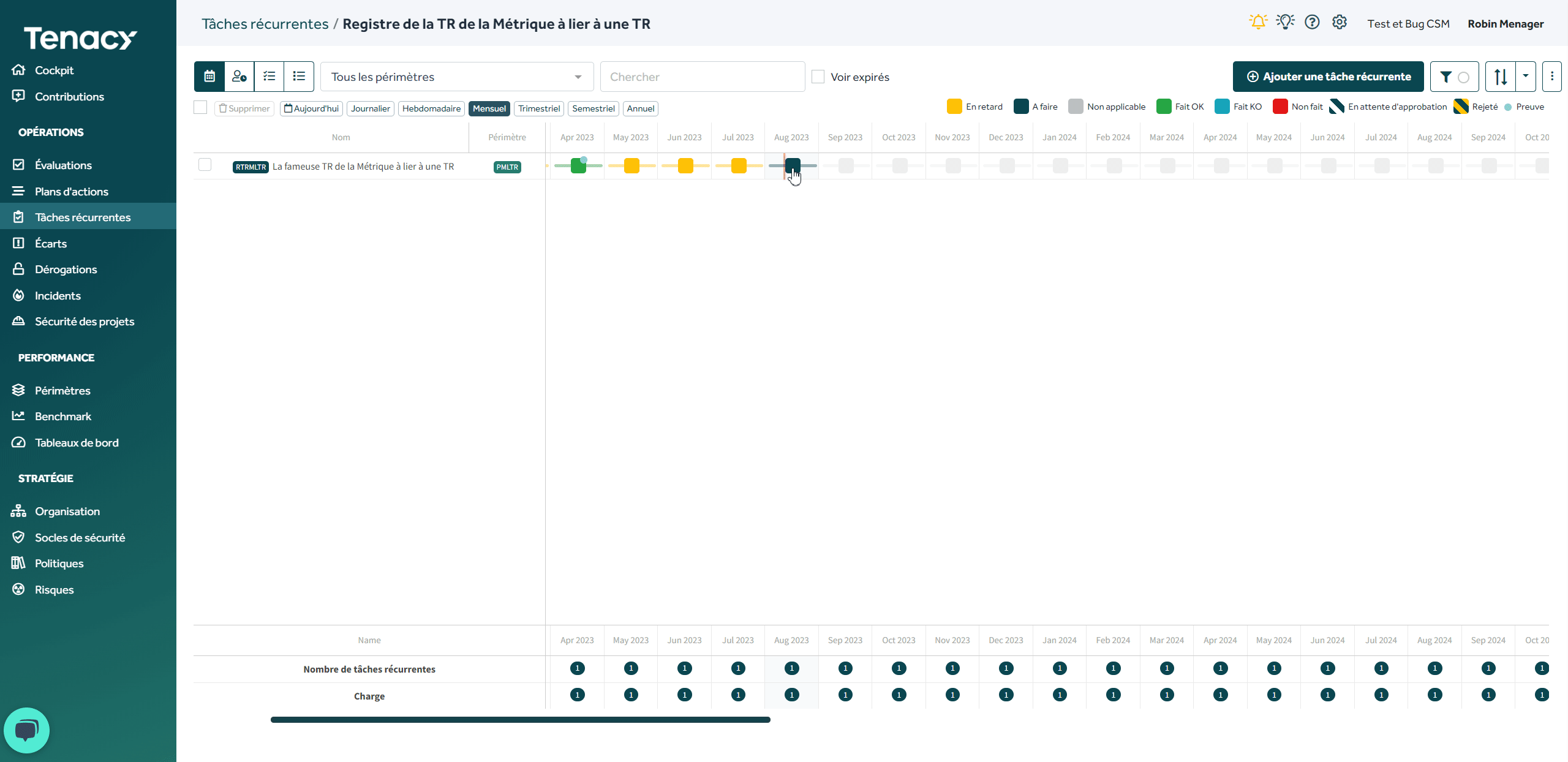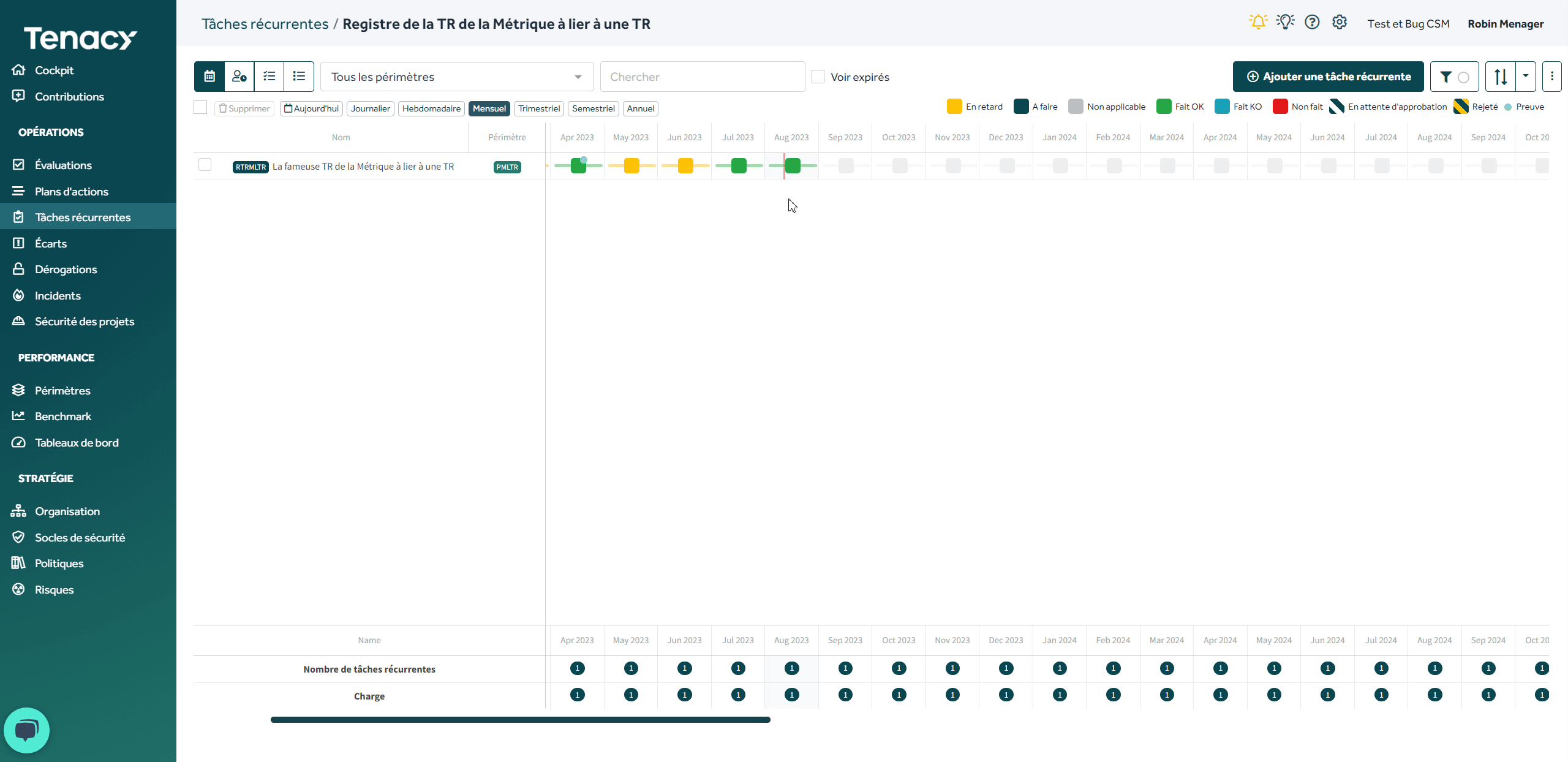Les tâches récurrentes sont des actions à réaliser avec une fréquence déterminée. Vous pouvez y associer des métriques afin de saisir de manière régulière des données en plus de réaliser vos tâches récurrentes.
Sommaire
1 - Associer des métriques proposée à une tâche récurrente
Dans votre onglet Tâches récurrentes ![]() , rendez-vous sur une TR puis dans l'onglet "Métriques"
, rendez-vous sur une TR puis dans l'onglet "Métriques"
Sous "Métriques à associer" vous pouvez accéder aux métriques proposées.
🔎 Ces métriques sont elles mêmes issues d'indicateurs qui sont, eux, rattachés aux mêmes dispositifs que votre tâche récurrente.
Pour certaine TR, dans l'onglet "Métriques" il est possible qu'aucune métriques ne vous soient proposées.
Comme vous pouvez le constater, il est nécessaire d'associer, à l'avance, les indicateurs (et donc les métriques) aux dispositifs que vient contrôler la tâche récurrente.
2 - Associer des métriques manuellement à une tâche récurrente
Pour cela, il est d'abord nécessaire d'identifier le dispositif et le périmètre sur lequel vous allez devoir rajouter des indicateurs.
Il vous suffit de vous rendre dans le paramétrage de la tâche récurrente :
Puis, rendez-vous dans votre socle de sécurité ![]() sur la barre gauche de votre écran.
sur la barre gauche de votre écran.
Sélectionner le périmètre sur lequel le dispositif est opéré puis taper le nom du dispositif dans la barre de recherche. Enfin cliquer sur l'icône "modifier".
Dans l'onglet "Indicateurs" la solution vous propose d'ajouter des "indicateurs proposés" ou des "indicateurs existants"
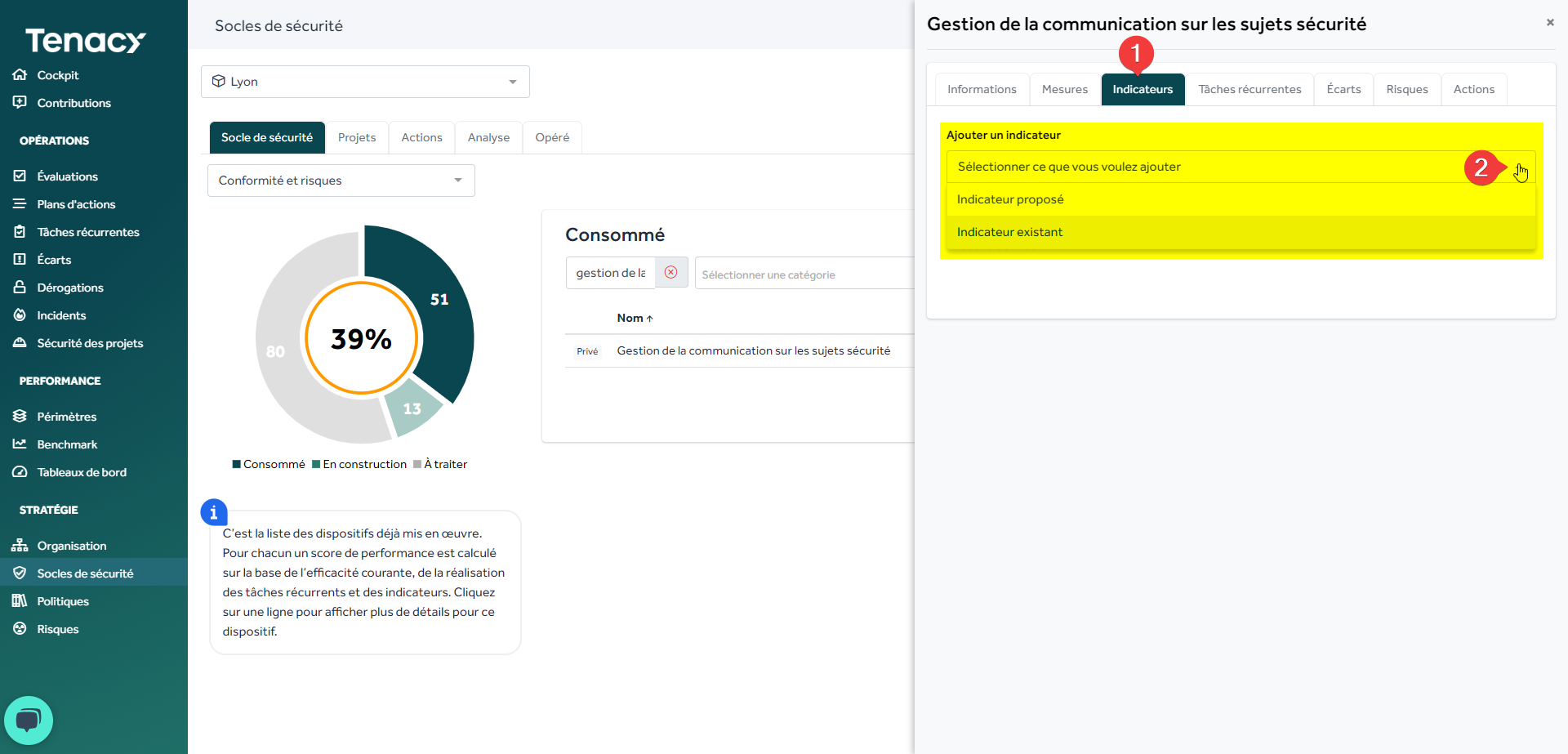
Dans les "indicateurs proposés" vous retrouverez les indicateurs que les équipes Tenacy ont reliés au dispositif.
Il est néanmoins possible qu'aucun indicateur ne soit proposé par Tenacy.
Vous pouvez toujours aller chercher un indicateur existant dans le catalogue Tenacy.
3 - Créer et associer des métriques à une tâche récurrente
Si vous souhaitez associer des métriques qui ne sont pas issues de notre catalogue à une tâche récurrente / ou des indicateurs qui ne sont pas issus de notre catalogue à un de vos indicateurs opérés, il est nécessaire de procéder en plusieurs étapes :
1. Créer votre métrique
Tableaux de bord > onglet "Métriques" > Bouton "Ajouter une métrique"
2. Paramétrer votre métrique :
- Nom de la métrique
- Identifiant : non obligatoire, si vous laissez vide la solution génèrera automatiquement un ID
- Périodicité : une fois qu'il y aura un historique vous ne pourrez plus la changer
- Groupement / Périmètre : Permet d'associer automatiquement la métrique aux groupements ou au périmètre associé.
💡Dans le cas où vous auriez un périmètre qui collecte la métrique pour un autre périmètre vous pouvez, en vous rendant dans l'onglet "Affectations et délégations", choisir le périmètre collecteur et/ou l'utilisateur/groupe d'utilisateur qui viendra collecter votre métrique dans le périmètre voulu.
3. Créer un indicateur alimenté par ma métrique :
- Nom de l'indicateur
- Identifiant : non obligatoire, si vous laissez vide la solution génèrera automatiquement un ID
- Périodicité
- Type (Performance ou Activité)
📈 Les indicateurs de performance : la valeur calculée doit être entre 0 et 1 (0 à 100%), 1 représentant la valeur idéale. Les indicateurs de performance possèdent une cible à atteindre et une échelle de représentation (voir plus bas).
🔟 Les indicateurs d'activité dont la valeur n'est pas bornée. Il est possible de définir une cible pour l'affichage mais il n'y a pas d'échelle de performance associée. Ces indicateurs ne participent pas au calcul de la performance des dispositifs.
- Echelle d'indicateur
- Valeur cible
- Groupement / Périmètre
- Formule
L'élément le plus important d'un indicateur est sa formule de calcul qui combine des valeurs de métriques avec des opérateurs mathématiques et de précédence : ( ) + - * /
💡Pour trouver plus facilement une métrique tapez "! " suivi d'un terme à rechercher.
Tenacy propose aussi des variables automatiques qui simplifient l'écriture de certaines formules :
__NBDAYS est remplacé par le nombre de jours dans la période calculée (mois, trimestre, ...), facilitant le calcul de moyennes par jours__NBMETRICS est remplacé par le nombre de métriques dans la formule, facilitant le calcul de moyenne de plusieurs métriques (ex. (ME01 + ME02 + ME0n) / __NBMETRICS).
4. Lier mon indicateur à mon dispositif
Vous pouvez ensuite vous rendre dans l'onglet "Tâches récurrentes", vous cliquez sur la TR à laquelle vous voulez lier cette métrique.
4. Effectuer un test
Afin de vérifier que le paramétrage vous convient, vous pouvez effectuer un test en validant une TR à laquelle vous avez associé votre métrique.
Rendez vous dans "Tâches récurrentes", sélectionner le registre où est stockée votre TR puis cliquer sur la boite bleu afin d'accéder au panneau de réalisation.
Passer la TR en "Fait" puis cliquer sur "enregistre". Une pop-up apparait afin de saisir les métriques associées à votre TR
En plus des valeurs saisies, vous pouvez y associer un commentaire si nécessaire.
Enfin, si vous souhaitez modifier les valeurs saisies d'une métrique lors de la réalisation d'une TR, vous pouvez cliquer sur la date de réalisation qui vous intéresse, cliquer sur "enregistrer" puis modifier ou supprimer les valeurs qui apparaissent dans la pop-up.